快適に作業ができるカフェはどこですか?
こんな風に聞かれたら多くの方が「スタバ」の名を挙げるのではないでしょうか。
落ち着いた雰囲気の店内は、集中して作業するのにも最適ですよね。
この記事では、以下の項目について解説します。
- スタバwifiの基本情報
- スタバwifiの接続方法
- スタバwifiが繋がらないときの原因
- スタバwifiが繋がらないときの解決法
- スタバwifiのセキュリティ
- スタバwifiの通信速度
本記事を読めば、スタバwifiについてワンランク上の情報を知ることができますよ。
実際にスタバに行って、wifiに接続したときの体験談も書きました。
「今日はスタバで作業するかな」と考えている方は、ぜひご覧ください。
目次
スタバではwifiに繋いでインターネットが使える!

ここでは、スタバのwifiを利用するなら絶対に知っておきたい、2つの基本情報について書いていきます。
「at_STARBUCKS_Wi2」が利用可能
2019年7月現在、スタバには一部店舗を除く全店で無料wifi「at_STARBUCKS_Wi2」が設置されています。
「at_STARBUCKS_Wi2」を運営するのは、KDDIグループの子会社である「ワイヤ・アンド・ワイヤレス」です。 (利用可能店舗は「ワイヤ・アンド・ワイヤレス at_STARBUCKS_Wi2」から検索!)
wifi店舗カバー率は95.9%ですので、ほとんどの店舗でwifiが導入されていると言えるでしょう。
また、スタバの一部店舗では三大キャリアwifi(docomo wifi、au wifi、ソフトバンクwifi)が利用できます。
スタバで初めてwifiが設置されたのは2012年。
試験的に東京都内200店舗にwifiが導入され、それから日本全国へと広がっていきました。
wifiの案内文は日本語と英語だけでなく、中国語、韓国語、タイ語にも対応しており、外国人利用客にも利用しやすい体制が整っています。
スタバのwifiは一度の設定で1時間まで使える
初回ログイン後、スタバwifiの利用制限時間は1時間です。
1時間を超えて利用したい場合は、再度wifiに接続する必要があります。
ちなみに、接続回数に制限はありません。
2016年にリニューアル!会員登録の必要なし
スタバのwifiは2016年10月に現在(2019年7月)の形にリニューアル。
リニューアル前は、メールアドレスやSNSアカウントを使った認証作業が必要でしたが、リニューアル後は認証の必要がなく、利用規約に同意するだけでwifiに接続できるようになりました。
簡単にwifiに接続できるようになっただけでなく、不適切なサイトへのアクセスを自動で制限するフィルタリング機能も実装。
利用客が快適にwifiを利用できる環境が整えられています。
「at_STARBUCKS_Wi2」への接続方法!

スタバwifiは初心者の方でも簡単に利用することができます。
ここでは、スマホでの操作方法とPCでの操作方法をそれぞれ見ていきましょう。
PCで接続→wifiメニューから利用規約に同意
まず、PCのwifiアイコンをクリックします。

wifiアイコンをクリックすると、下記のようなログインページが出てきます。

次にログインページ中央にある「インターネットに接続」という深緑色のボタンを押しましょう。
続いては、利用規約に同意します。

「同意する」というボタンを押すと、スタバの販売促進ページが出てきます。 
これでwifi接続は完了です。
スマホで接続→ブラウザを起動して利用規約に同意
スマホをwifiに繋げる際は、まず「設定」→「WiFi」から「at_STARBUCKS_Wi2」を検索しましょう。

「at_STARBUCKS_Wi2」のwifiマークをクリックすると、ブラウザが立ち上がりログインページが出てきます。

PCの時と同じように、利用規約に同意しましょう。

スタバの販売促進ページが出てくれば、接続は完了です。
スタバの無料wifiが繋がらない原因4つ
スタバでwifiが繋がらない時に考えられる原因は以下の4つ。
- 人が多く回線が混み合っている
- wifiのアクセスポイントから遠い
- スタバwifiの規格に対応していない
- 利用可能時間が過ぎている
接続ができなくなっている原因を知ることは、問題解決のヒントとなります。
以下一つ一つ見ていきましましょう。
1.店内が混み合っている
スタバの店内が混み合っていると、wifiが繋がらないことがあります。
理由は「ネットの回線が混み合っているため」です。
- 改札を通る人=インターネット通信
- 改札の入り口=プロバイダが回線を認証する場所
- 改札の出口=インターネットが接続される場所
以上のように例えると、下記の図のようになります。

例えば、夜になるとネットが遅くなったり、動画が途切れ途切れになる事がありますよね。
これは大勢の人がネットを利用しており、ネット回線が混雑していることが原因です。
特に、1つのプロバイダを大勢で共有すればするほど、接続への影響は大きくなります。
2.wifiのアクセスポイントから遠い
スタバ店内のwifiアクセスポイントから席が離れていると、wifiが繋がらないことがあります。
アクセスポイントから離れれば離れるほど電波は弱くなるので、席によっては繋がりにくくなる場合があるからです。
また、一般的にwifiはアクセスポイントから100mほどの距離まで届きますが、障害物があると遮断されてしまい、接続できなくなることがあります。
特に店内は人や物が多いため、電波が減衰したり、反射してしまうことも。
wifiが繋がりにくい時は、アクセスポイントの近くに行くと問題が解決される可能性があります。
3.スタバwifiの規格に対応していない
スタバwifiの規格に対応していないと、wifiに接続することができません。
スタバのwifiが利用できるのは「IEEE802.11」の「a」「b」「g」「n」に準拠した無線LANを搭載したスマホやPCなどの端末。
「IEEE802.11」は、米国電気電子学会が定めた無線LANの国際規格で、スマホやPCなどのほとんどの端末に搭載されています。
スマホはほぼ100%の割合で「IEEE802.11」に準拠した無線LANが搭載されているので、心配する必要はありません。
PCに「IEEE802.11」無線LANが搭載されているかについては、以下のリンクで調べることができます。
パソコンの無線LAN規格を調べる方法はこちら(日本パソコンインストラクター養成協会HP) 気になる方は調べてみてください。
4.利用可能時間が過ぎている
wifiの利用時間を過ぎている場合は、接続が自動で切断されます。
スタバのwifiの利用時間が1時間。 気づかずに1時間以上利用していた場合は、知らず知らずのうちにwifiが切断されていることがあります。
初回ログインから1時間以上経過していた場合は、再度接続するようにしましょう。
スタバ無料wifiで接続が上手くできない時の具体的な解決法3つ
スタバでwifiを使いたいのに接続できない、接続できてもすぐに切れる、ログインページが表示されない、などのトラブル。
以下の3つのアクションを試してみましょう。
- ログインページが表示されない時はwifiを一度OFFに
- エラーの時はネットワーク設定を一度リセットしてみる
- 繋がらない時は席を移動して再度トライ
以下、詳しく解説しますので問題が発生した際は参考にしてください。
1.ログインページが表示されない時はwifiを一度OFFに
「wifiが使えるからスタバに入ったのに、ログインページが表示されない!」

そんな時は、端末のwifiを一度OFFにして再度ONにしてみましょう。
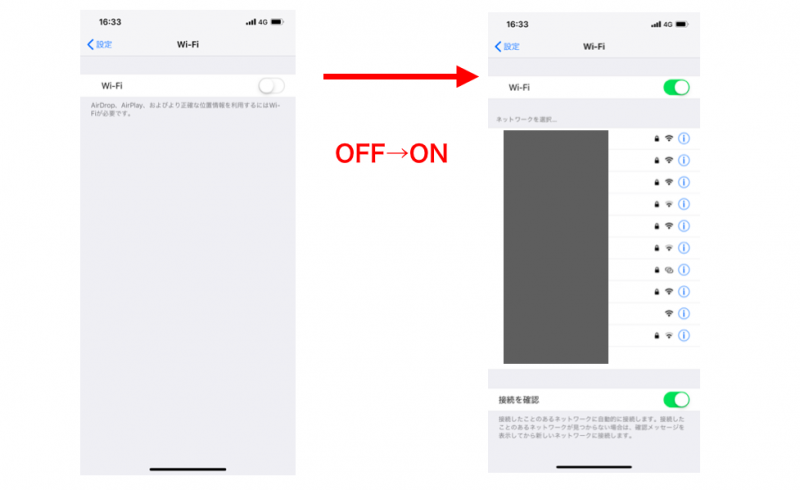
(スマホでの操作画面)

(macでの操作画面)
wifiに繋がらない状態というのは、ネットワーク通信が何らかの理由で遮断されている可能性が高いです。
そのため、一度wifiを入れ替えることで、ネットワーク通信が回復し接続できるようになる可能性があります。
2.エラーの時はネットワーク設定を一度リセットしてみる
ログインページは表示される。
利用に同意もした。
それでもwifiに接続できない時は、ネットワーク設定をリセットしてみましょう。
ここでは、PCでの操作方法をご紹介します。
まずは、wifiマークをクリックし「ネットワーク環境設定を開く」をクリックします。

次に画面右下にある「詳細」ボタンを押します。
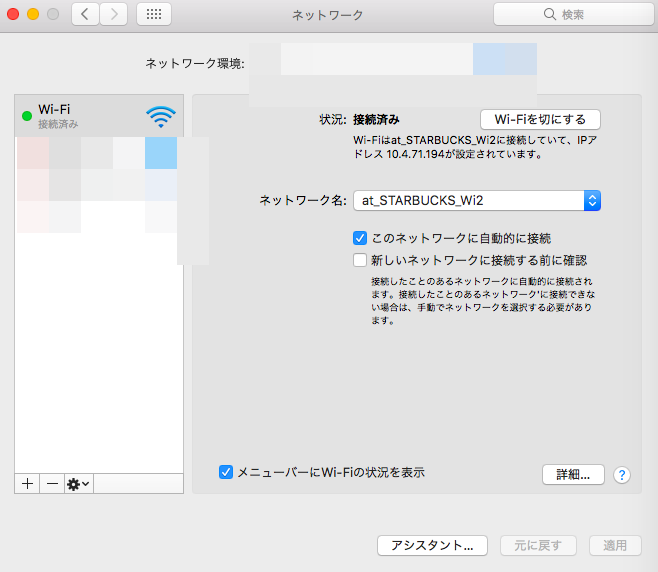
ネットワーク一覧の中にスタバの「at_STARBUCKS_Wi2」がありますので、選択して「ー」ボタンを押しましょう。
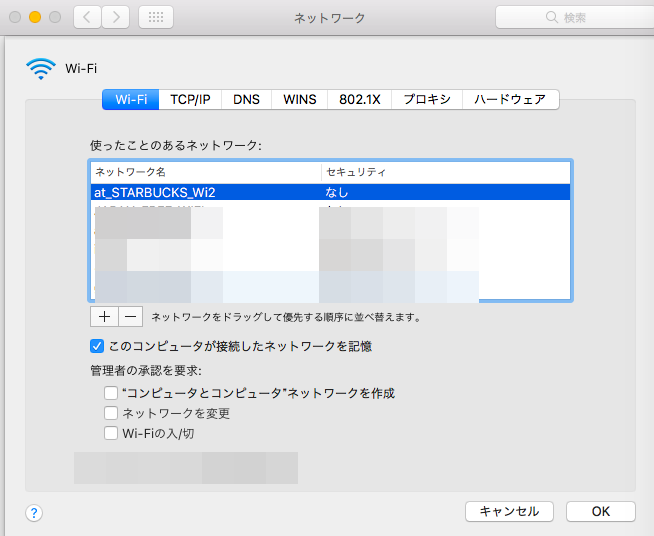
「ー」ボタンを押したら、再度本記事の説明文を参考に、もう一度接続し直してみてください。
3.繋がらない時は席を移動して再度トライ
利用規約に同意してもwifiに繋がらない時は、席を移動して再度トライしてみましょう。
先ほども書きましたが、アクセスポイントから離れているとネットに繋がらないことがあるからです。
正しい手順を踏んでいるのにwifiに繋がらない場合、端末とアクセスポイントの間に障害物がある可能性があります。
店のスタッフに聞くとwifiが繋がりやすい席を教えてもらえますので、スタッフの意見を参考に席を移動すると良いでしょう。
スタバ無料wifiのセキュリティ

「公共wifi=セキュリティに不安がある」というイメージがありますよね。
では、スタバwifiのセキュリティは安全なのでしょうか。
ここでは、スタバwifiのセキュリティについて解説していきます。
100%安全ではない!個人情報は扱わない方が◎
スタバwifiのセキュリティは100%安全ではありません。
サイトにも下記のような注意書きが。

「at_STARBUCKS_Wi2」の無線LANは暗号化しておりませんので、秘匿性の高い情報を送受信する場合には、セキュリティを確保するSSLやインターネットVPNなどを用いて通信内容を保護することをお勧めします。
(出典 : at_STARBUCKS_Wi2)
スタバのwifi通信は暗号化されていません。
通信が暗号化されていないリスクには以下のようなものがあります。
- 個人情報などが盗まれてしまう
- 通信内容が覗き見されてしまう
これらのリスクを回避するために、ネットショッピングやネット銀行を介してのお金のやりとり、個人情報の入力などは控えるようにしましょう。
PCの場合はファイアウォールをオンに
PCの場合は、ファイアウォールをオンにすることでセキュリティ対策をすることができます。
ファイアウォールとは、インターネットを通じて侵入してくる不正アクセスから、自らのネットワークを守るためのセキュリティソフト。
windowsやmacにも標準で搭載されていますので、ファイアウォールをオンにするだけで不正アクセスからPCを守ることができます。
また、VPN(Vertual Private Network)と呼ばれるサービスを利用するのもおすすめです。
VPNは「仮想専用線」と呼ばれ、VPNサーバーを中継してWebサイトなどを閲覧することにより、ネットワークの保護が可能。
VPNはアクセスが匿名化されるため、IPアドレス(それぞれの端末に割り振られる識別番号)が第三者に知られるのを防ぐこともできます。
VPNサービスを利用したい方は、ソフトやアプリをダウンロードしましょう。
閲覧するウェブサイトの暗号化状態をチェック
閲覧するウェブサイトの暗号化状態をチェックすることでも、セキュリティ対策ができます。
WebサイトのURLには「http〜」から始まるものと「https〜」から始まるものがありますよね。
公共wifiを使用する際は「https〜」で始まるWebサイトを閲覧しましょう。
「https〜」で始まるサイトは「HTTPS通信」を「SSL化」という技術で暗号化していますので、個人の端末とwebサーバー間の通信セキュリティが守られています。
この対策は、スマホでもPCでもできますので、スタバwifiのような公共wifiを使用する際は注意してみてください。
スタバ無料wifiの通信速度
スタバに行った際、スタバwifiの通信速度について調査してみました。
通信速度は速い!ストレスフリーで利用可能
wifiの通信速度は「上り(upload)」「下り(download)」「PING」で数値化することができます。
快適に利用できる「上り」「下り」の値を表にしたのが下記の表。
| 通信速度 | 使用状況 |
| 60Mbps以上 | 容量の大きい高画質動画が快適に楽しめる |
| 30〜60Mbps | 動画やゲームが快適に楽しめる |
| 10〜30Mbps | インターネットの閲覧が快適に楽しめる |
| 5〜10Mbps | 容量の大きい動画などは止まることも |
| 1Mbps以下 | 動画の視聴ができない |
PINGとは、簡単に言えばネットワークの応対速度のこと。
数字が小さいほど、応答速度が速いです。
だいたい15ms以下であれば、動画もゲームもストレスなく行うことができます。
さっそくスタバwifiの通信速度はどれくらいなのか、実際に測定サイトで計測してみました。
1回目に測定したのが下記の画像。

- 上り 48.50Mbps
- 下り 33.94Mbps
- PING 7ms
という結果になりました。
ちなみに測定時、店内は6割ほど席が埋まっている状態。
この時はスタバの1階で測定しました。
上り、下り、PINGともに動画視聴やゲームが快適にできる数値。
念のためもう一度計測したのが下記の図です。

今度は2階に上がって測定。
1回目測定時よりも店内の利用客が減ったからでしょうか。
- 上り 58.09Mbps
- 下り 33.83Mbps
- PING 6ms
と、上りの数値が10ほど上りました。
「上り」「下り」「PING」の数値は常に一定ではありませんし、店内の混雑状況や座る位置によっても変わります。
今回測定した数値は、あくまでも私が測定した時の数値ですが、スタバのwifiは動画やゲーム、サイトの閲覧など、基本的なことはストレスなく行うことができる通信速度でした。
接続距離も調査!テラス席でもサクサク
今回行ったスタバには、テラス席がありませんでしたので、後日テラス席のあるスタバに行って調査。
テラス席でwifiを使ってみたところ、テラス席でも問題なく使うことができました。
スタバの椅子が設置されているところであれば、wifi環境は整っているようです。
また、店から離れる方向に離れてみたところ、20メートルぐらいまではスタバのwifiを利用することができました。

スタバ無料wifiに関するよくある質問を解決

本記事で疑問点は解決しましたか?
ここでは多くの方が抱く、ちょっとした疑問を一気に解決していきます。
複数の端末で利用することはできますか?
スマホ、PC、タブレットなど、規格に対応しているものであれば、複数の端末で利用可能です。
wifiが設置されていないスタバではどうしたら良いですか?
スマホのwifiをパソコンなどの端末と繋ぐテザリングという方法があります。
また、モバイルwifiルーターを利用してインターネットを利用することも可能です。
アクセスしやすい席はどこですか?
スタッフの控え室の近くはアクセスしやすいです。
これは、一般的に多くのスタバでは、控え室にアクセスポイントが設置されているため。
アクセスしやすい席を選びたい方は、控え室の近くの席に座りましょう。
スタバのスタッフからサポートは受けられますか?
受けられます。私も実際にスタッフにwifiの接続方法について聞いてみましたが、丁寧に口頭で説明してもらえました。
スタバにコンセントはありますか?
一部の店舗を除いて、あります。
カウンター席に設置されている場合がほとんどです。
スタバのコンセント対応店舗は「スタバ電源検索」から探すことができます。
まとめ
今回は、スタバwifiの接続方法についてご紹介しました。
最後に簡単にスタバwifiについてまとめます。
- スタバでは「at_STARBUCKS_Wi2」という無料wifiが使える
- 「at_STARBUCKS_Wi2」は規約に同意するだけで使える
- 一度のログインで1時間まで利用可能
- 1時間を過ぎたら、また利用規約に同意すればOK
- 「at_STARBUCKS_Wi2」は通信の暗号化なし!対策した方が安心
- 重いデータなどを扱わなければ、通信速度は問題なし
スタバのwifiは空メールなどの必要もなく、1分あれば接続することができます。
接続方法はカフェ業界の中でも最も簡単だと言えるでしょう。
セキュリティに関しては、個人情報の取り扱いに注意する必要がありますが、通信速度に関しては問題ありませんでした。
次回スタバで作業をしたり、ネットを使いたいという方は、本記事で紹介した情報を参考によりスピーディーで快適にwifiを利用してください。







